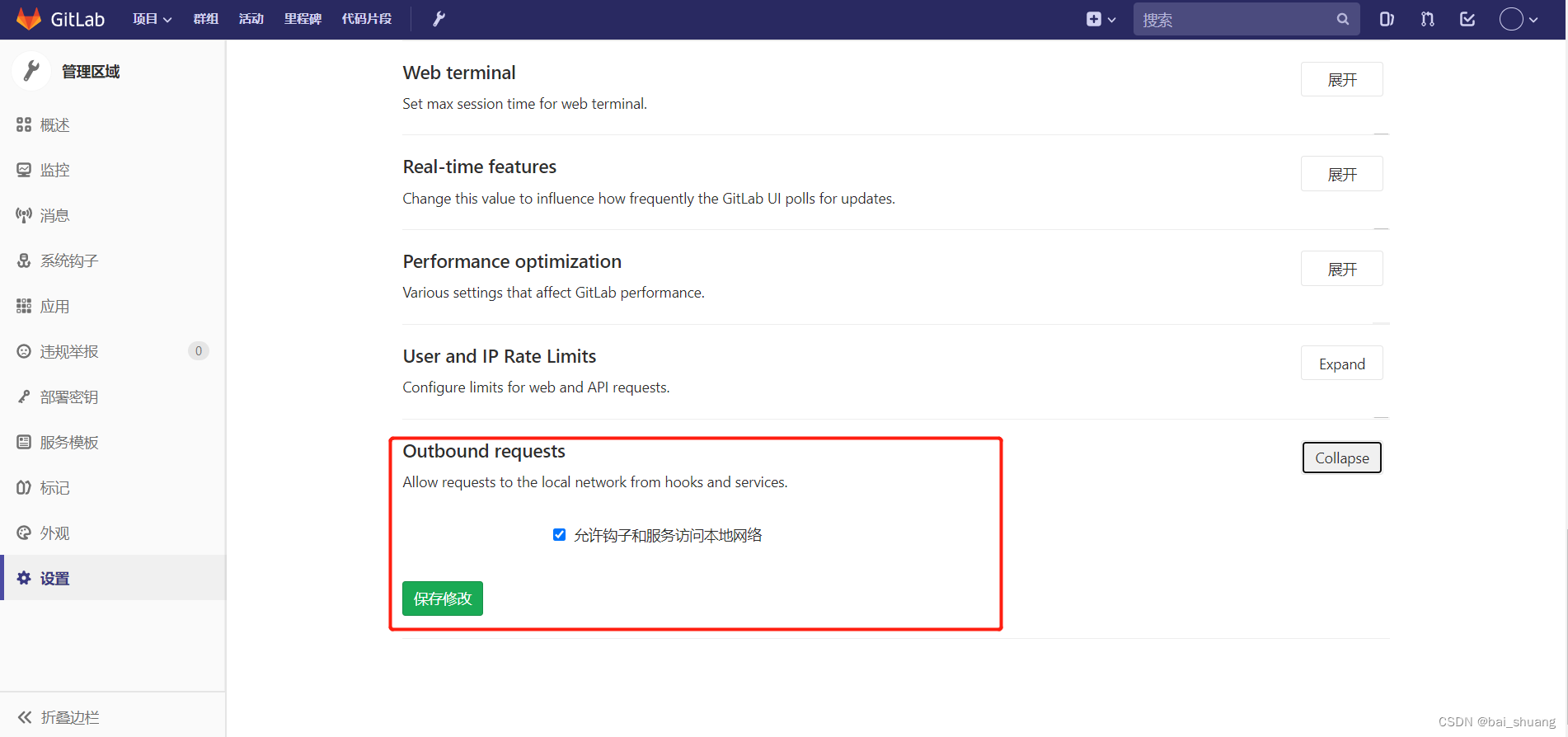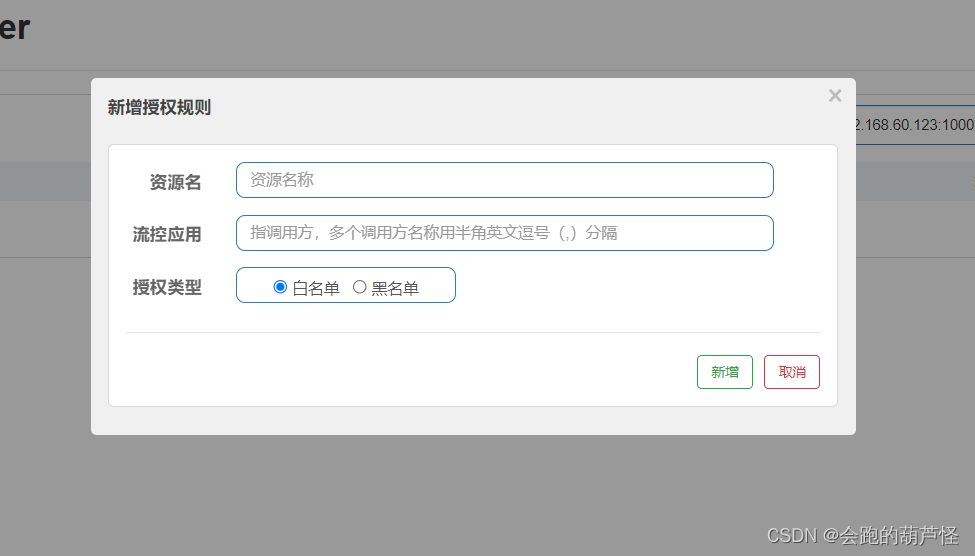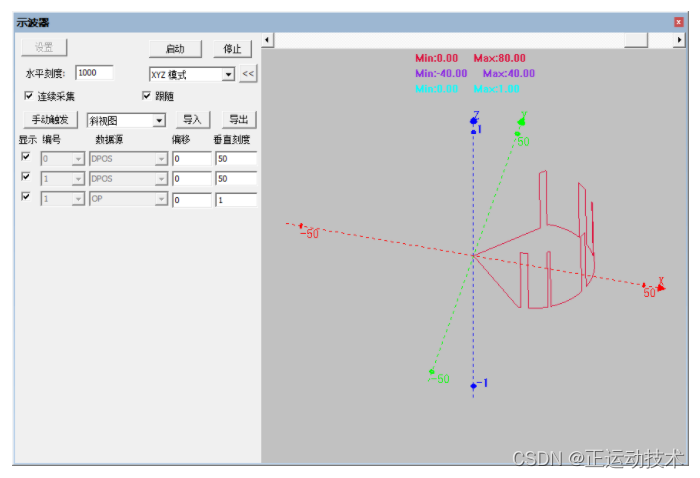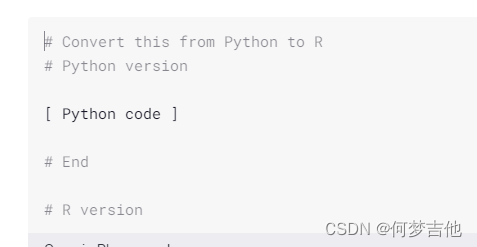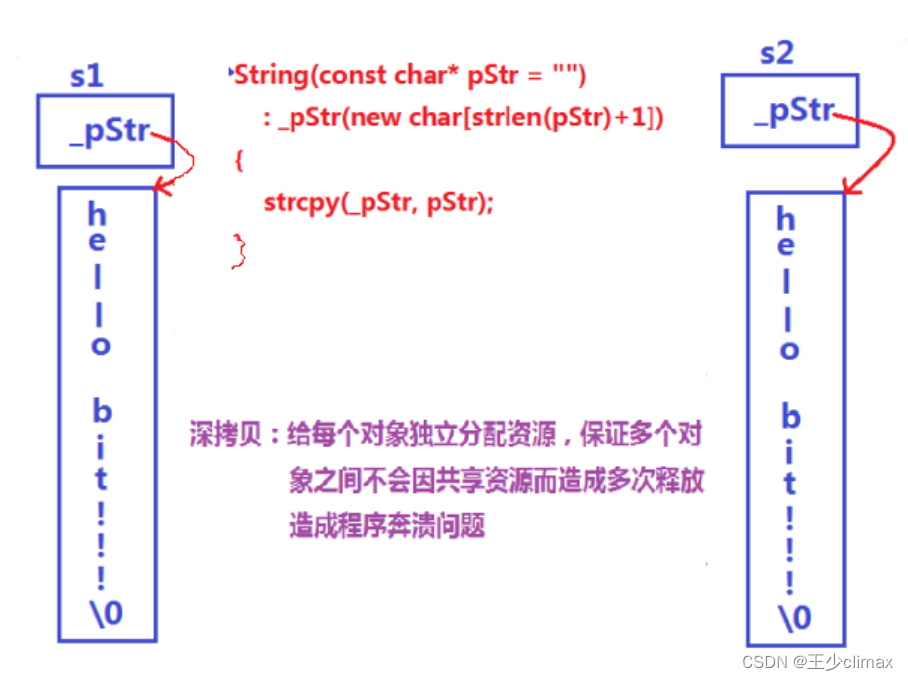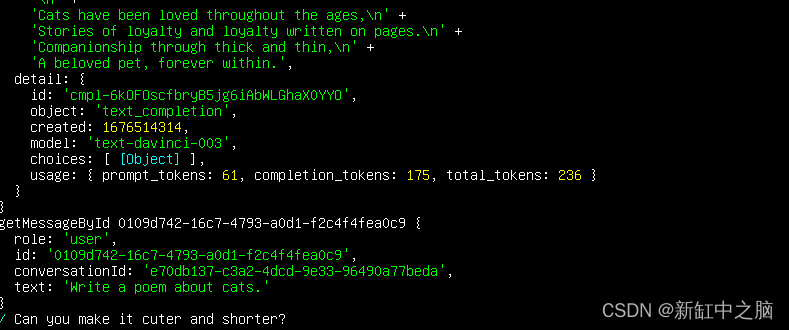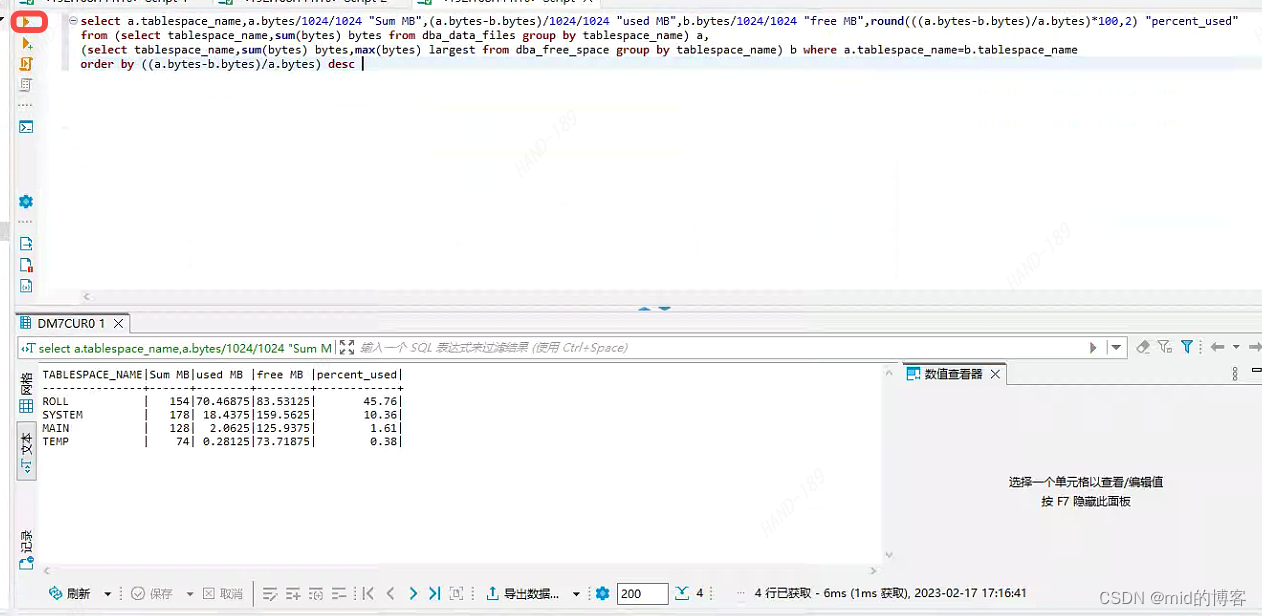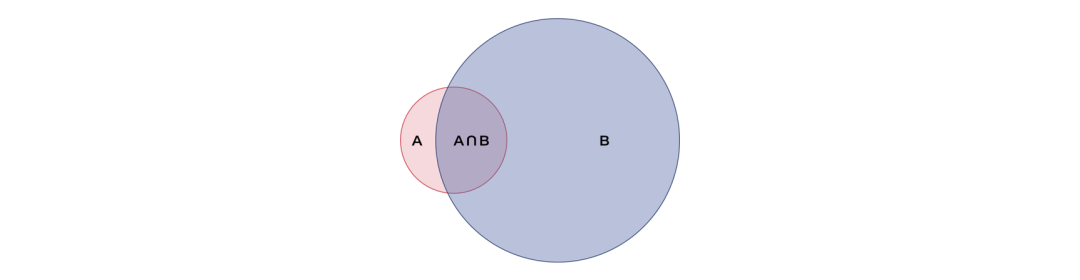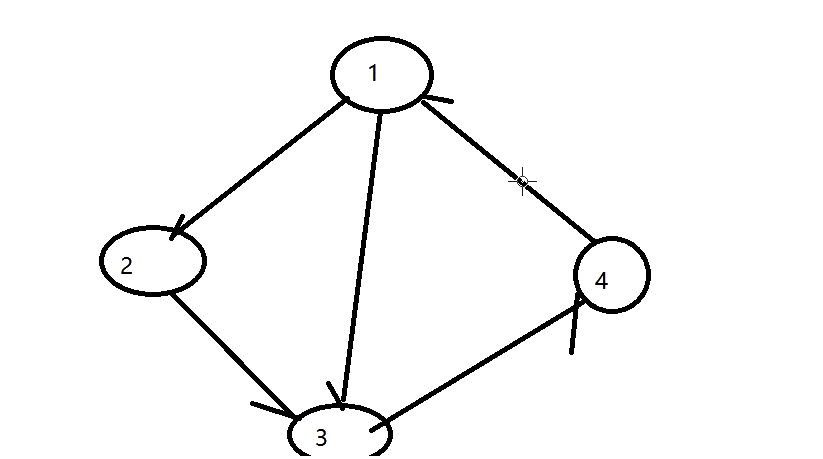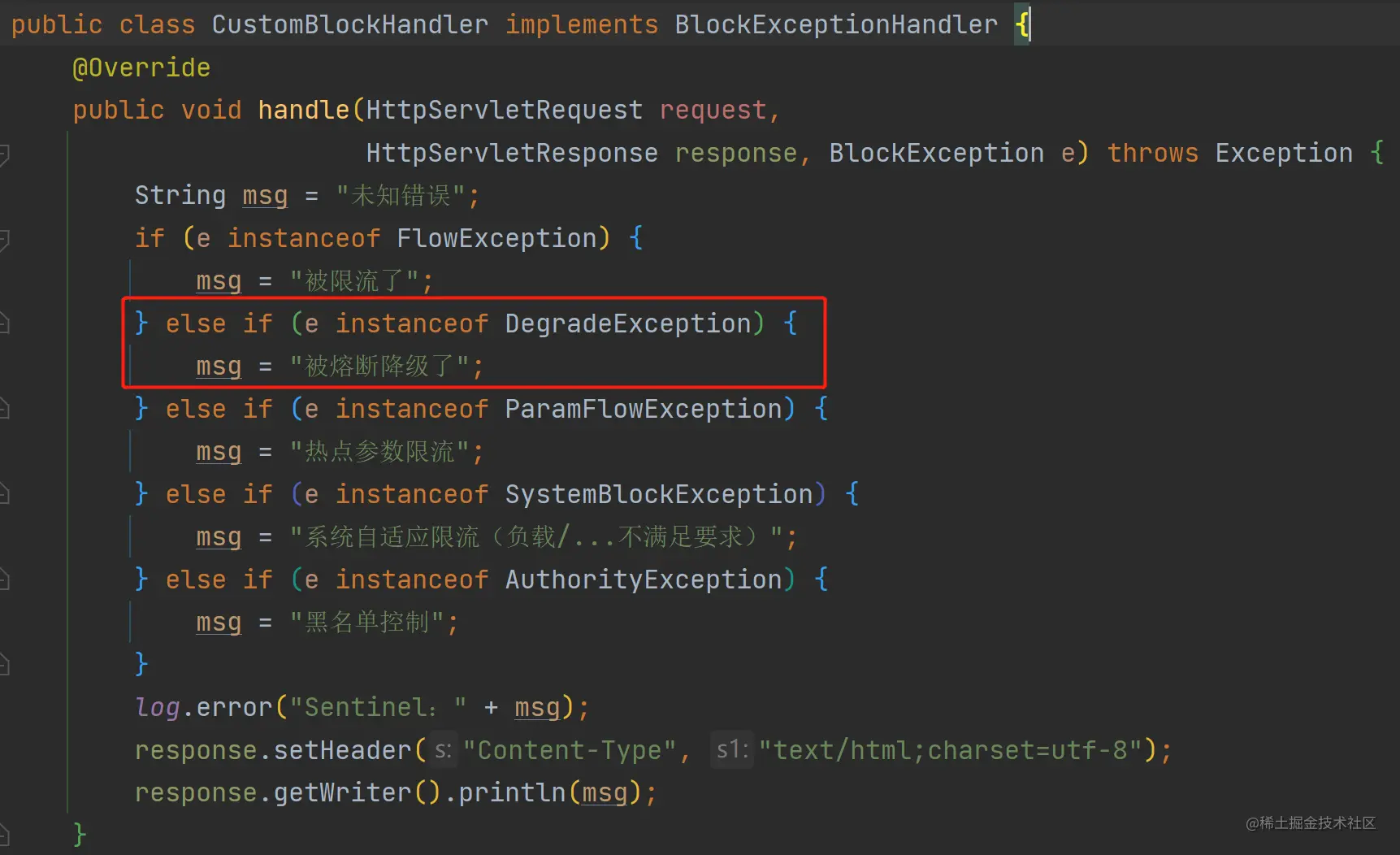Unity 3D Label 控件用于在设备的屏幕上创建文本标签和纹理标签,和Box 控件类似,可以显示文本内容或图片。
Label 控件一般用于显示提示性的信息,如当前窗口的名称、游戏中游戏对象的名字、游戏对玩家的任务提示和功能介绍等。
具体使用方法如下:
public static function Label(position:Rect, text:string):void;
public static function Label(position:Rect, image:Texture):void;
public static function Label(position:Rect, content:GUIContent):void;
public static function Label(position:Rect, text:string, style:GUIStyle):void;
public static function Label(position:Rect, image:Texture, style:GUIStyle):void;
public static function Label(position:Rect, content:GUIContent, style:GUIStyle):void;其中,position 为 Label 显示的位置,text 为 Label 上显示的文本,image 为 Label 上显示的纹理图片。
参数列表:
参数 | 描述 |
position | 设置控件在屏幕上的位置及大小。 |
image | 设置控件上显示的纹理图片。 |
style | 设置控件使用的样式。 |
text | 设置控件上显示的文本。 |
content | 设置控件的文本、图片和提示。 |
使用案例
创建项目,将其命名为 Label,保存场景。
在 Unity 3D 菜单栏中执行 Assets → Create → JavaScript 命令,创建一个新的脚本文件。
在 Project 视图中双击该脚本文件,打开脚本编辑器,输入下列语句:
var textureToDisplay:Texture2D;
function OnGUI(){
GUI.Label(Rect(10, 10, 100, 20), "Hello World!");
GUI.Label(Rect(10, 40,textureToDisplay.width,textureToDisplay.height),textureToDisplay);
}按 Ctrl+S 键保存脚本。
在 Project 视图中选择脚本,将其连接到 Main Camera。
单击主摄像机,在 Inspector 属性面板中添加纹理图片。
单击 Play 按钮进行测试,如下图所示,界面上出现一串文字以及贴图。
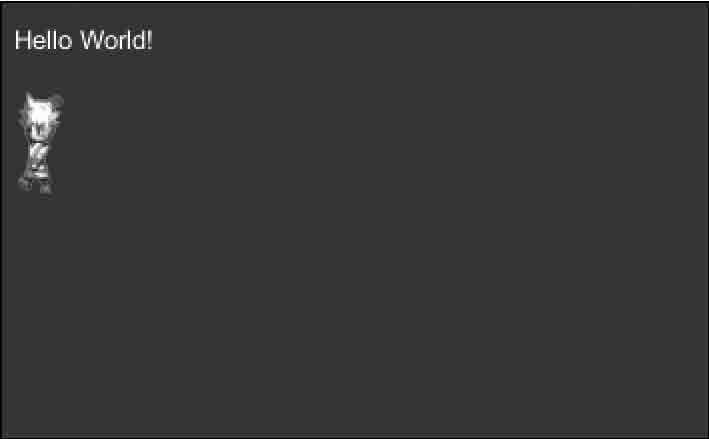
OnGUI Background Color 控件
Unity 3D Background Color 控件主要用于渲染 GUI 的背景。
例如,要绘制一个按钮,希望按钮的背景呈现出红色,可以使用 BackgroundColor 来实现。
使用时要对其作如下定义:
public static var backgroundColor:Color;Color 为 GUI 背景的渲染颜色。
使用案例
下面是 GUI.Background Color 控件的使用案例。
创建项目,将其命名为 backgroundcolor,保存场景。
在 Unity 3D 菜单栏中执行 Assets → Create → JavaScript 命令,创建一个新的脚本文件。
在 Project 视图中双击该脚本文件,打开脚本编辑器,输入下列语句:
function OnGUI(){
GUI.backgroundColor=Color.red;
GUI.Button(Rect(10, 110, 70, 30), "A button");
}按 Ctrl+S 键保存脚本。
在 Project 视图中选择脚本,将其连接到 Main Camera 上。
单击运行按钮进行测试,绘制的按钮由于背景颜色的设定将会呈现红色。